本文章以機器翻譯產生。
如何將電子郵件對話連結到 Pipedrive 項目
將您的 電子郵件對話 連結到正確的 交易、潛在客戶 或 專案,可幫助您維持組織性並確保每次互動都能輕鬆找到。當電子郵件連結到正確的項目時,您可以追蹤溝通記錄、管理後續事項,並更輕鬆地推進交易。
如果您使用 電子郵件同步 或 Smart Bcc,Pipedrive 會根據寄件者或收件者的電子郵件地址,自動將電子郵件連結到相關項目。若您想更精確地控制對話出現的位置,也可以手動連結電子郵件。
將電子郵件對話連結到項目
您可以以兩種方式將電子郵件連結到交易、潛在客戶或專案:自動或手動。
自動連結
要設定自動連結,請在 Pipedrive 帳戶右上角開啟 帳戶選單,然後前往 個人偏好設定 > 電子郵件同步。
對於 個人帳戶,請前往 一般設定 > 進階設定,並切換位於 自動連結 下的選項。
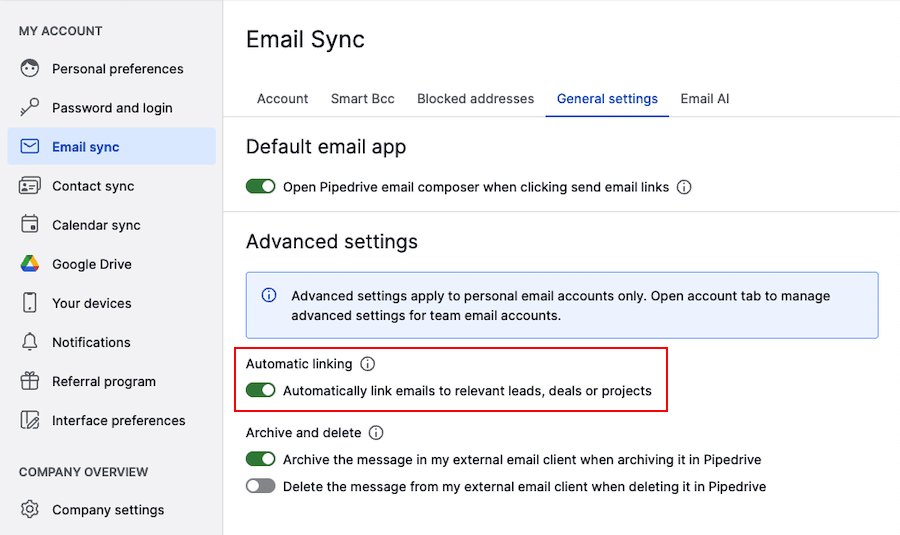
對於 團隊帳戶,您可以在 帳戶 > 進階設定 中啟用 自動連結 設定。
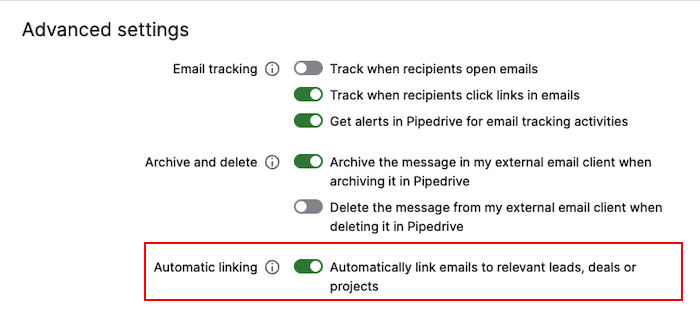
啟用後,電子郵件對話會自動連結到與該聯絡人相關的交易、潛在客戶或專案。若該聯絡人與某個組織有關聯,對話也會連結到該組織。
自動連結並非在所有情況下都會生效。以下是一些情況,電子郵件不會自動連結:
| 情況 | 是否會自動連結? | 原因? |
|---|---|---|
聯絡人有超過一個開啟的交易、潛在客戶或專案 |
否 |
Pipedrive 無法識別正確的項目 |
交易狀態為已成交、已流失或已刪除 |
否 |
只有開啟中的項目會被連結 |
郵件串有超過兩位收件者,且其中沒有任何人有開啟的交易、潛在客戶或專案 |
否 |
沒有可供連結的有效項目 |
郵件在交易、潛在客戶或專案建立之前發送或接收 |
否 |
電子郵件不會被追溯性地連結 |
手動連結選項
如果您的電子郵件未自動連結,您可以在 Pipedrive 的多個位置手動將對話連結到交易、潛在客戶或專案。步驟會依您操作的位置略有不同。
從銷售收件箱
您可以逐一或批次連結電子郵件對話。
連結單一對話:
- 將滑鼠移到主旨列上方並點選 「連結項目」
- 從建議中選擇或搜尋特定的交易、潛在客戶或專案
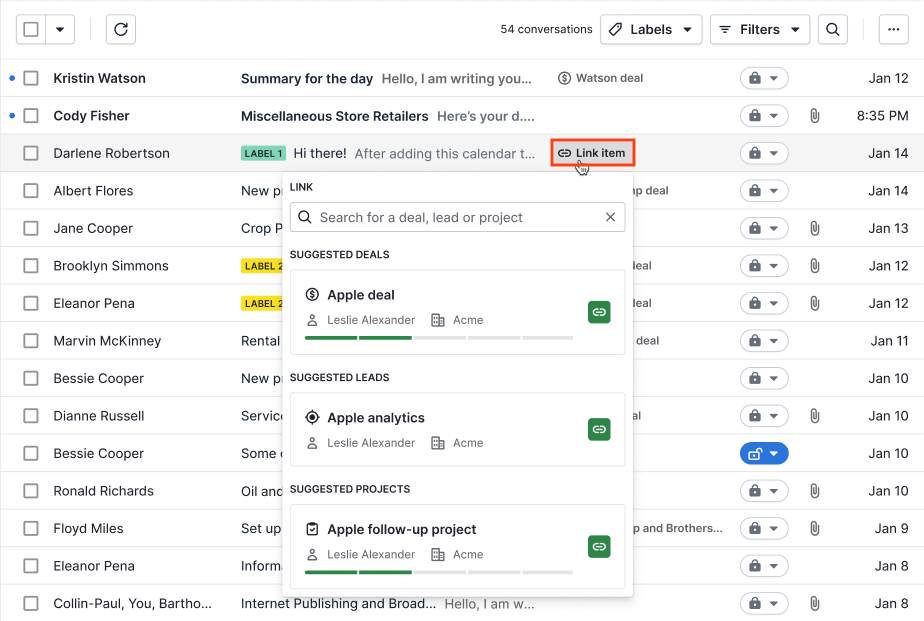
批次連結對話:
- 勾選您要連結的電子郵件對話旁的方框
- 點選 「連結對話」
- 從建議中選擇或搜尋特定的交易、潛在客戶或專案
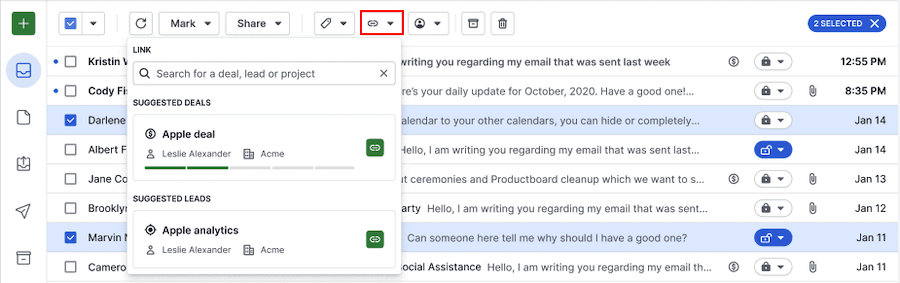
確認項目後,您會看到所有已選的電子郵件對話成功連結。
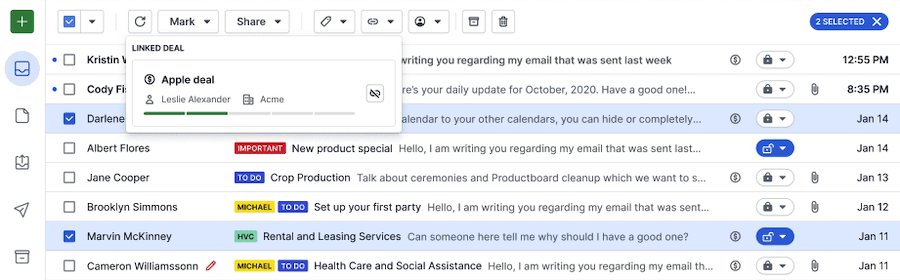
從對話檢視
如果您想在連結前檢視郵件,請在 銷售收件箱 中開啟對話,然後點選 「連結至既有項目」 來連結到某個項目。
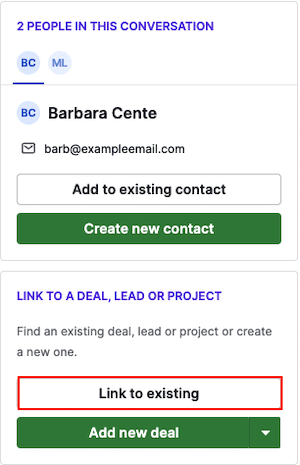
從詳細檢視
您也可以直接從項目的詳細檢視中連結對話。
- 開啟交易、潛在客戶、聯絡人、組織或專案
- 在 歷史紀錄 區段,找到該電子郵件對話並點選 「連結項目」
- 從建議中選擇或搜尋特定的交易、潛在客戶或專案
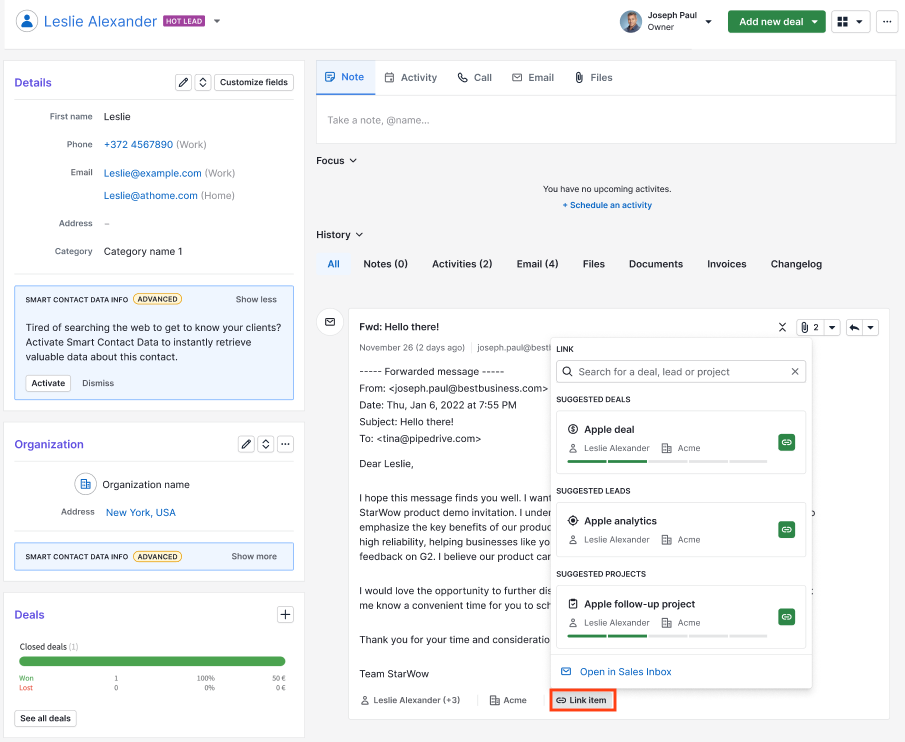
常見問題
我可以在對話中連結或取消連結單一郵件嗎?
不行,對話中的單一郵件無法單獨連結或取消連結。連結與取消連結會套用到整個電子郵件對話串。
我可以將單一電子郵件對話連結到多個交易嗎?
若要將相同的郵件對話連結到多個交易,您可以透過將該郵件轉寄到您的 Smart Bcc 地址來複製該郵件,然後將複製的郵件連結到其他交易。
我可以將對話拆分為個別郵件嗎?
不行,已經被群組在一起的對話無法拆分成單獨的郵件。
不過,您可以將郵件轉寄到您的 Smart Bcc 地址以複製該郵件。
電子郵件對話如何連結到聯絡人與組織?
如果收件人在 Pipedrive 中存在為聯絡人,電子郵件對話會連結到該聯絡人;若該聯絡人有所屬組織,則對話也會連結到該組織。
為確保自動連結對話順暢,請確認收件人已連結至正確的聯絡人與組織。
這篇文章有幫助嗎?
是
否